0
Windows İso Dosyası Usb Diske Nasıl Yazdırılır? Aşağıdaki yöntemde Windows ISO dosyası programsız olarak USB belleğe nasıl yazdırılır bulabilirsiniz.
1
Farklı bir yöntem ile Windows İso Dosyalarını USB Diske Yazdırma yönteminden bahsedecem.
Öncelikle elimizde İçi Boş USB Disk ve Kuracağımız Windows İso Dosyası bulunmalıdır. Bunları temin ettikten sonra aşağıdaki aşamaları uygularsanız Windows İso Dosyasını USB Diske yazdırmış olursunuz.
![]() Uygun Windows Sürümünü Bu Siteden İndirebilirsiniz >>> TechBench
Uygun Windows Sürümünü Bu Siteden İndirebilirsiniz >>> TechBench
![]()
![]() Windows İso Dosyası Usb Diske Nasıl Yazdırılır ?
Windows İso Dosyası Usb Diske Nasıl Yazdırılır ?
- Komut İstemi ( cmd ) Yönetici olarak çalıştırılır ;
Gelen siyah ekrana " DISKPART " komutu girilir.
DISKPARTArdından " list disk " komutunu yazıyoruz. Bu komutla bilgisayardaki sürücüler listelenir.
list diskUSB Diskin olduğu sürücüyü tespit edilip ; " select disk " komutu verilir. ( usb diskin olduğu sürücüyü " SIZE " yazan yerdeki boyutlara göre tespit edilmesi gerekir / tespit edildikten sonra disk numarası select disk komutuna eklenir ; örneğin select disk 2 )
select diskArdından " clean " komutu girilir.
cleanDaha sonra " create partition primary " komutu girilir.
create partition primaryBu seferde " format fs=ntfs quick " komutu girilir.
format fs=ntfs quickArdından " active " komutu girlir.
activeVe son olarak " assign " komutu girilerek komut istemi ile olan işimiz biter.
assign![]() Geriye tek bir işlem kaldı o da ; İso dosyasının içindekileri kopyalayıp USB disk anadizinine yapıştırmak..
Geriye tek bir işlem kaldı o da ; İso dosyasının içindekileri kopyalayıp USB disk anadizinine yapıştırmak..
![]()
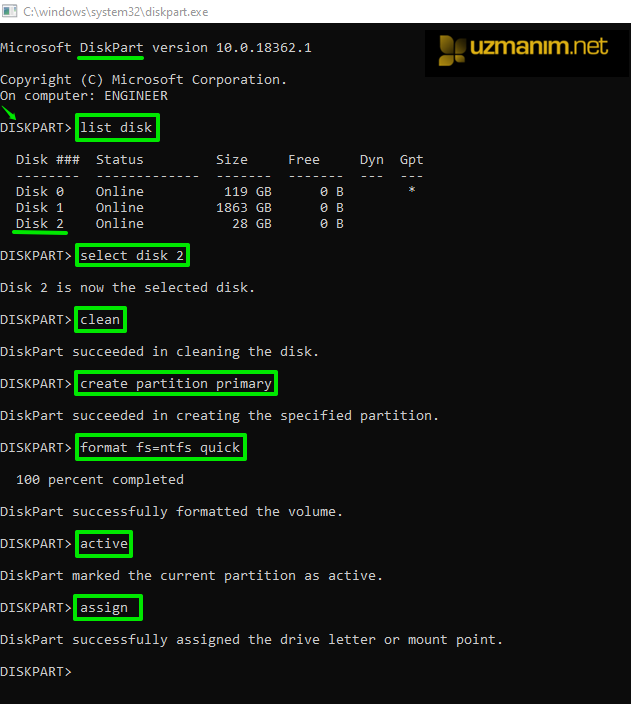
![]()
Cevap yazabilmek için üye girişi yapmalısınız.
Eğer uzmanim.net üyesiyseniz giriş yapabilirsiniz: üye girişi yap
uzmanim.net'e üye olmak çok kolaydır: hemen kayıt ol